WhatsApp Business 備份轉移工具
同系統/跨系統實現 WhatsApp Business 轉手機,成功率高達 98%,適用最新 iOS 18/26 及 Android 16。
在現今商業環境中,WhatsApp Business 已成為企業與客戶溝通的重要工具。然而,當您換手機或想要跨系統轉移時,WhatsApp Business 轉手機可能會面臨挑戰。如果您是同系統,那可以直接透過官方的 WhatsApp Business 備份轉移方法,而對於有 WhatsApp Business Android 轉 iPhone 這種跨系統需求的用家,就需要瞭解另外的轉移方法了。
下面將深入介紹各種 WhatsApp Business 轉移的技巧,協助您順利完成資料遷移,確保業務溝通不中斷。
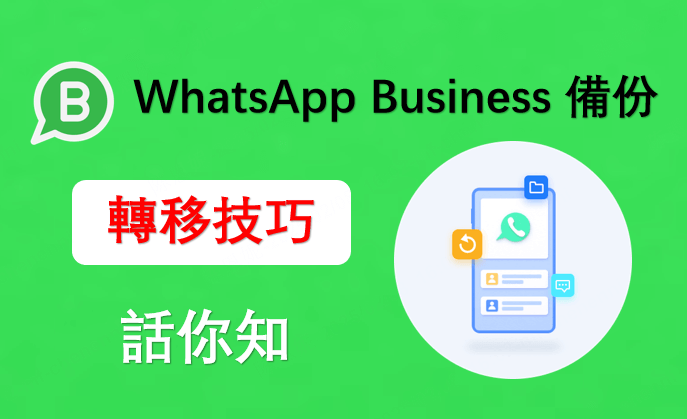
(官方方法)如何將 WhatsApp Business 轉手機?
官方提供的方法主要適用於同一系統之間的 WhatsApp Business 資料轉移,以下將分別介紹在 iPhone 和 Android 裝置上,如何透過官方途徑進行資料轉移。
在舊 iPhone 上備份資料:
步驟 1.開啟 WhatsApp Business 應用程式,前往 「設定」 > 「對話」> 「對話備份」。
步驟 2.點選「立即備份」,將資料備份至 iCloud 後即可開始執行 WhatsApp Business 轉移對話 iPhone。
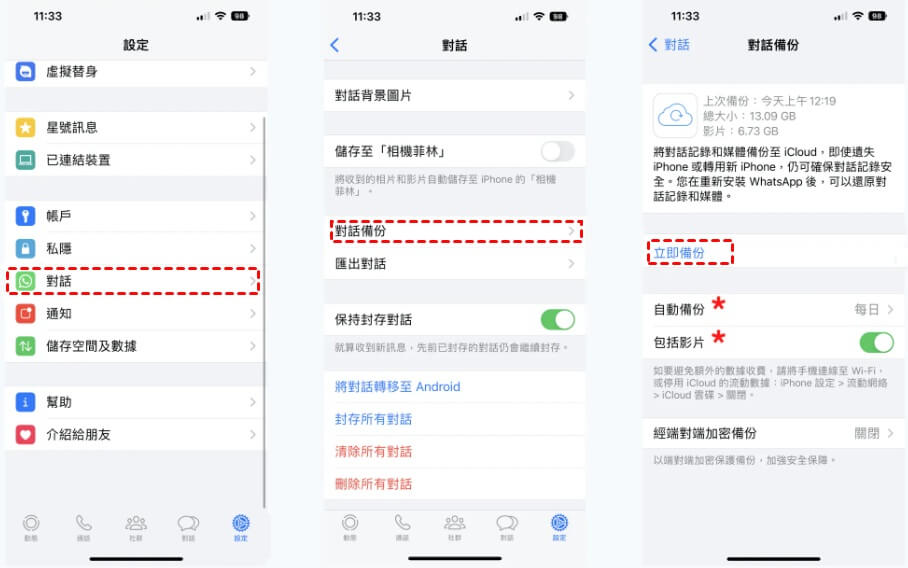
在新 iPhone 上還原資料:
步驟 1.在新手機上開啟 WhatsApp Business,使用相同的電話號碼進行登入。
步驟 2.系統將提示您從 iCloud 回復 WhatsApp Business 對話紀錄, 點按右上角的「回復」,再填寫名稱和商家類別完成轉移。
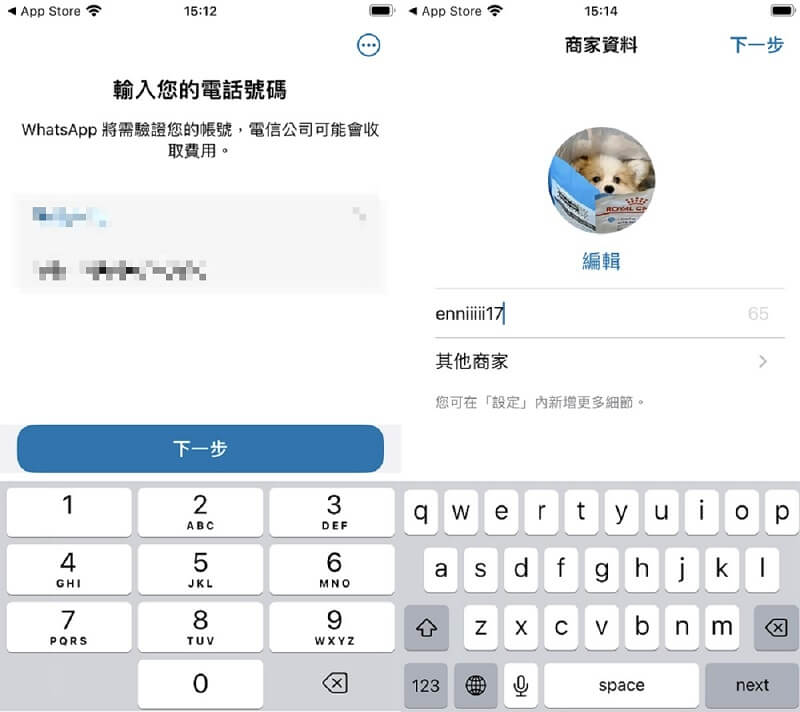
在舊 Android 裝置上備份資料:
步驟 1.打開 WhatsApp Business 應用程式,找到菜單右上角「設定」>「對話」。
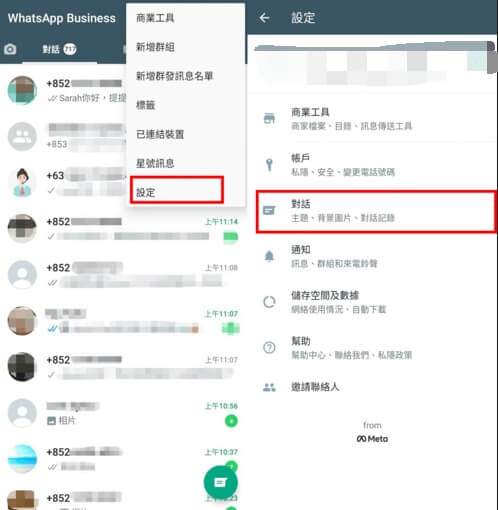
步驟 2.點選「對話備份」,將 WhatsApp 備份至 Google Drive。接著就可以在新的 Android 手機上實現 WhatsApp Business 轉移對話了。
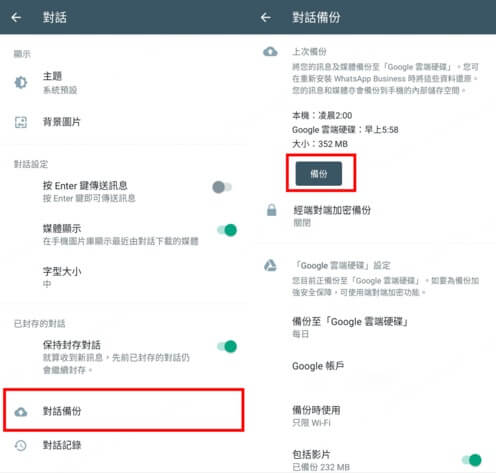
在新 Android 裝置上還原資料:
確保新裝置已登入相同的 Google 帳戶,並已安裝 WhatsApp Business。
步驟 1.開啟 WhatsApp Business,輸入相同的電話號碼並登入。
步驟 2.程式將提示您從 Google Drive 還原備份,按照指示完成 WhatsApp Business 備份轉移即可。
跨系統 WhatsApp Business 轉移對話技巧
當需要將 WhatsApp Business Android 轉 iPhone,或從 iPhone 轉移至 Android 時,WhatsApp 官方尚未提供直接的解決方案。然而,透過特定的工具仍可實現跨系統 WhatsApp Business 轉移對話紀錄。
1 WhatsApp Business Android 轉 iPhone
首先,如果您要將 WhatsApp Business 資料從 Android 轉移至 iPhone,可使用 「Move to iOS」 應用程式,不過此方法僅適用於在設定新 iPhone 時進行 WhatsApp Business 轉移,而且兩部手機都需要連上同一個 WiFi。
步驟 1.在 Android 手機上安裝好「Move to iOS」後,根據程式提示進行操作。
步驟 2.在 iPhone 上的「從 Android 移轉」畫面上點擊「繼續」。
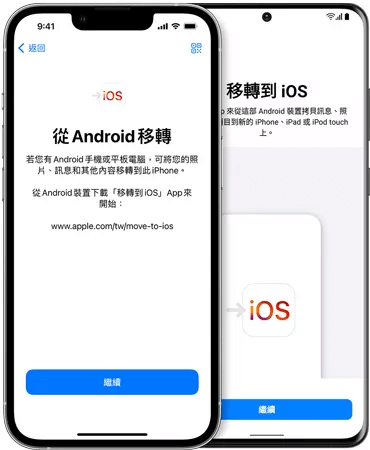
步驟 3.接著在 iPhone 會要求您在 Android 手機上輸入相關代碼。
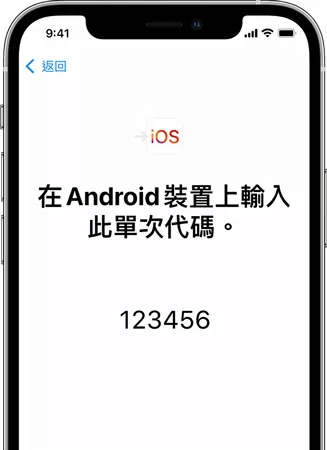
步驟 4.然後將 iPhone 連接到與 Android 裝置一樣的 WiFi 網絡,然後在 Android 上點擊「連線」直到「傳送資料」介面出來。
步驟 5.最後在 Android 手機上選擇「WhatsApp Business」,並點擊「繼續」即可順利將 WhatsApp Business Android 轉 iPhone 啦!
2 WhatsApp Business iPhone 轉 Android
那有什麼將 WhatsApp Business 轉移對話 iPhone 到 Android 的方法嗎?其實可以透過 USB-C 連接線進行傳輸,不過需要確保 Android 手機系統在 Android 12 以上才能成功實現 WhatsApp Business 轉手機。
步驟 1.確保 Android 裝置為全新,或已恢復出廠設定。
步驟 2.使用 USB-C 連接線將 iPhone 和 Android 手機連接起來。
步驟 3.在 Android 手機上根據提示從 iPhone 複製 WhatsApp Business 資料轉移數據。
步驟 4.然後用 iPhone 相機掃描 QR code 以完成 WhatsApp Business iPhone 轉 Android。
3 使用 WhatsApp Business 轉移程式(無資料丟失)
無論是 WhatsApp Business Android 轉 iPhone 還是 iPhone 轉 Android,透過這個專業工具 iMyFone iMyTrans 統統可以幫到你!超簡單操作,無需擔心 WhatsApp Business 轉移過程發生錯誤。同系統也可以喔~
👍 為什麼推薦 iMyTrans?
- 轉移成功率達到 98%,也可透過 WhatsApp 備份回復到新手機。
- 操作簡單,幾個點擊即可同系統/跨系統實現 WhatsApp Business 轉移對話。
- 無需將手機恢復原廠設定也可以快速轉移 WhatsApp Business 對話紀錄。
- 支援眾多手機廠牌,包括最新款 iPhone 17 系列以及小米、三星、OPPO 等 Android 手機。
透過以下四步即可達成 WhatsApp Business 轉手機:
步驟 1.打開 iMyTrans 後,選擇「WA Business」。
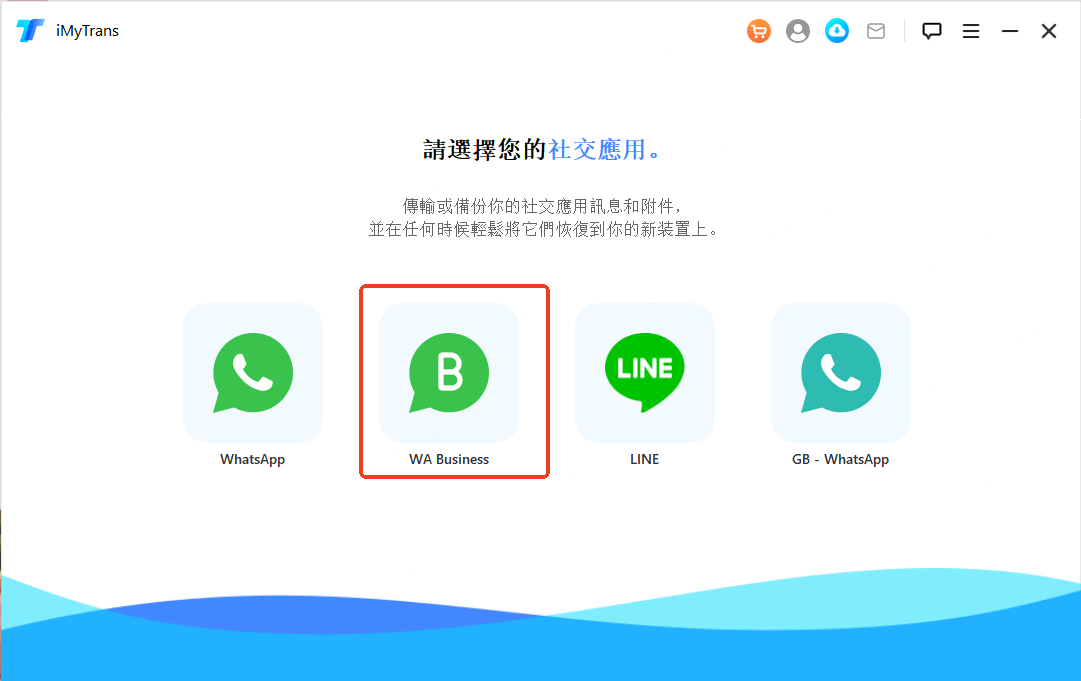
步驟 2.將兩部手機分別連接到電腦,再點擊「轉移」。
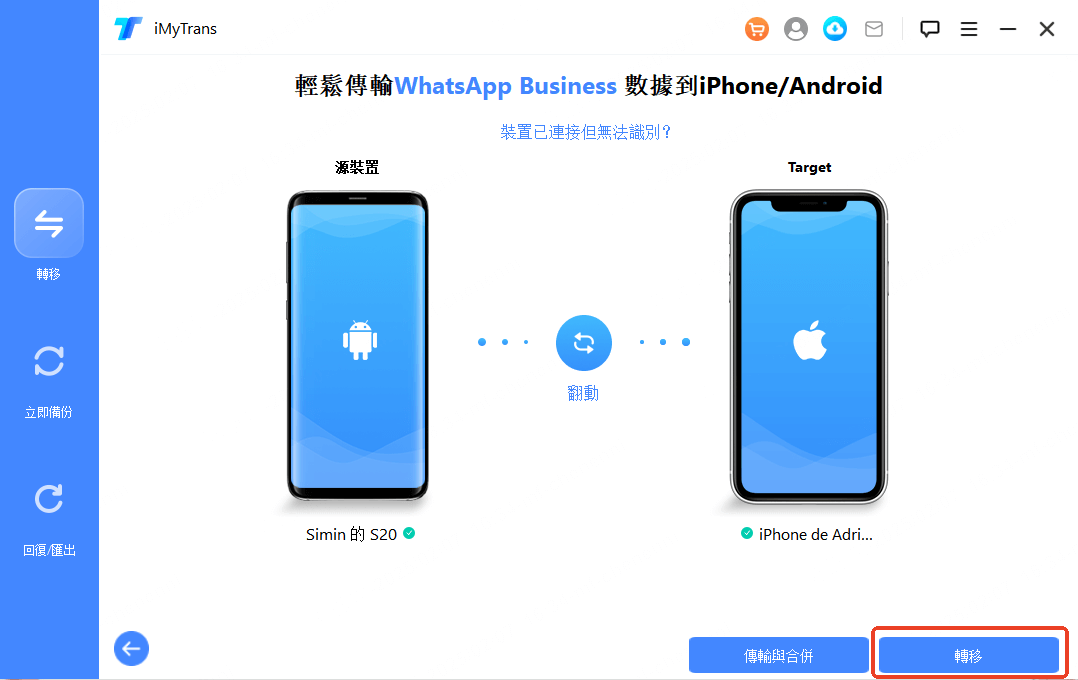
步驟 3.然後程式會掃描源裝置,請在源裝置信任電腦,直到轉移流程完成。
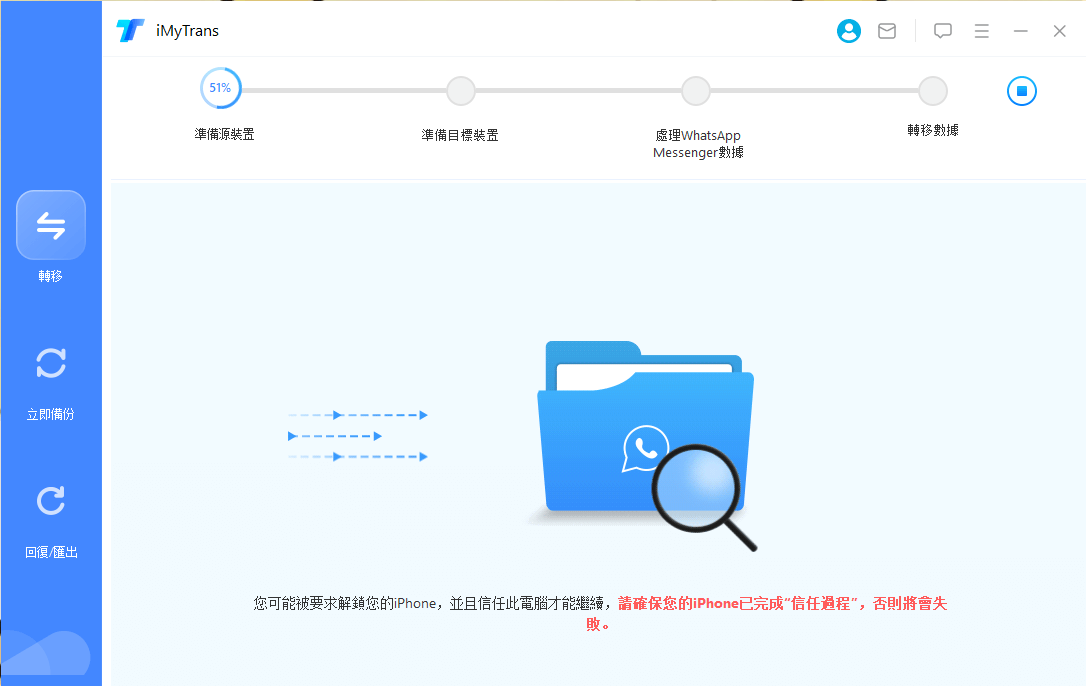
步驟 4.最後程式會提示 WhatsApp Business 資料轉移成功。
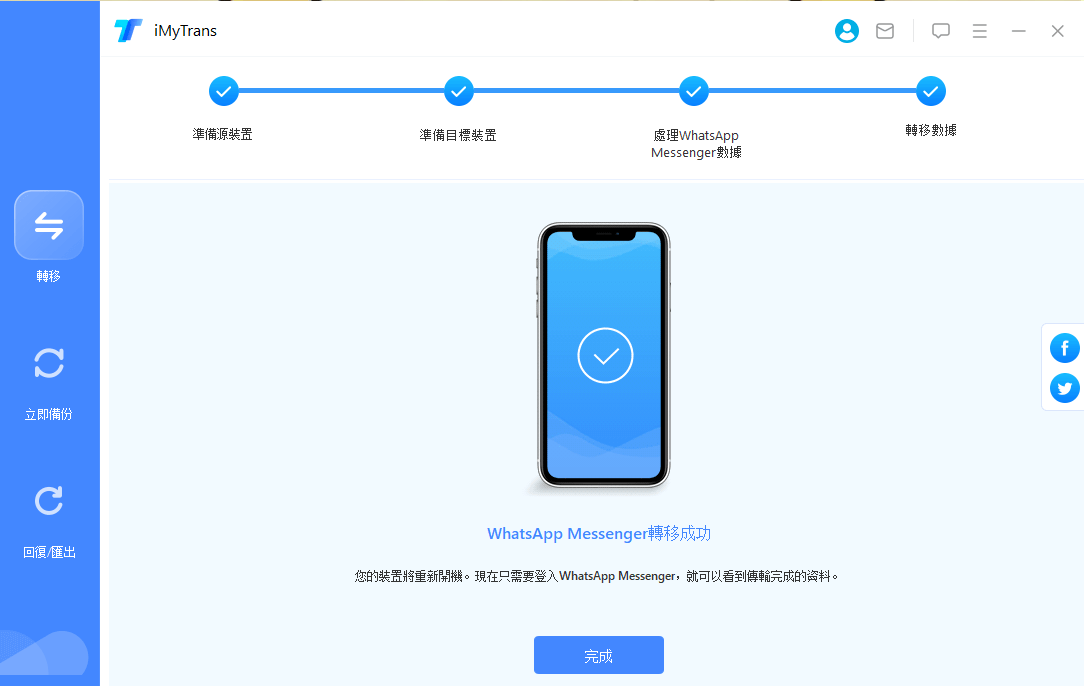
【同場加映】如何將 WhatsApp Business 轉 WhatsApp?
不少 WhatsApp 用家在使用 WhatsApp Business 一段時間後,可能會因業務需求變更或個人使用考量,希望將 WhatsApp Business 轉 WhatsApp Messenger。官方雖然提供了轉移方法,但過程中可能會遺失部分資料,因此,選擇適合的轉移方式至關重要。以下介紹兩種轉換方法,WhatsApp 轉 WhatsApp Business 對話紀錄也適用!
1 使用官方方法
WhatsApp 官方允許用家將 WhatsApp Business 轉 WhatsApp,但需注意以下幾點:
- 僅限同一系統,無法跨系統轉移。
- 部分 WhatsApp Business 數據(如商品、目錄)可能無法保留。
以 WhatsApp Business 轉移對話 iPhone 為例:
步驟 1.在新 iPhone 上安裝 WhatsApp,登入是輸入舊手機上的 WhatsApp Business 電話號碼,然後 WhatsApp 會識別到這是 WhatsApp Business 帳號。
步驟 2.為了順利將 WhatsApp Business 轉 WhatsApp Messenger,按下「繼續」。
步驟 3.然後 WhatsApp 會傳送 6 位數字代碼給您,在 WhatsApp Messenger 輸入即可。
步驟 4.最後創建 WhatsApp 個人檔案就可以實現 WhatsApp Business 轉 WhatsApp 囉~
2 藉助 WhatsApp Business 轉 WhatsApp Messenger 工具
除了官方方法,你也可以透過上面講到的 iMyTrans 達成 WhatsApp Business 轉 WhatsApp。僅需先備份舊手機上的 WhatsApp Business 資料,再將 WhatsApp Business 備份轉移到新手機上的 WhatsApp Messenger 即可!不同於官方的同系統轉移限制,iMyTrans 同時支援同系統和跨系統唷~
步驟 1.首先在程式主頁的「WhatsApp Business」中備份好 WhatsApp Business 資料,然後轉到「WhatsApp」的「回復/匯出」模式選擇剛剛備份的資料,點擊右下角的「恢復」。
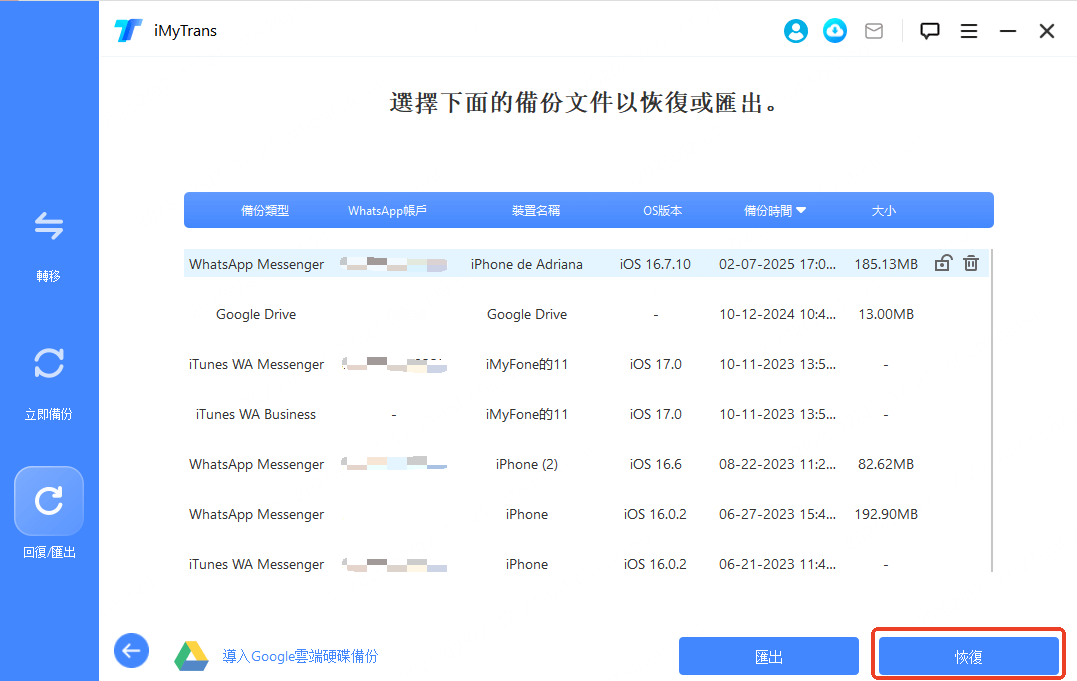
步驟 2.確認新手機連接無誤後,按下「恢復」按鈕。
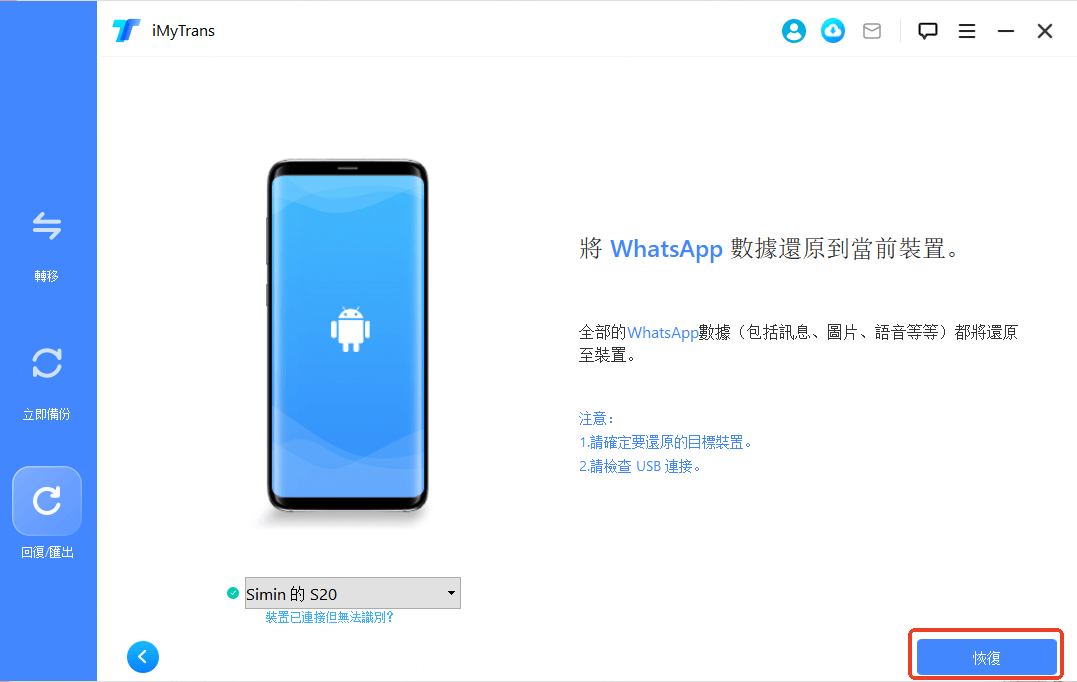
步驟 3.然後程式會開始完成 WhatsApp Business 轉移對話過程,直到三個步驟完成即可。
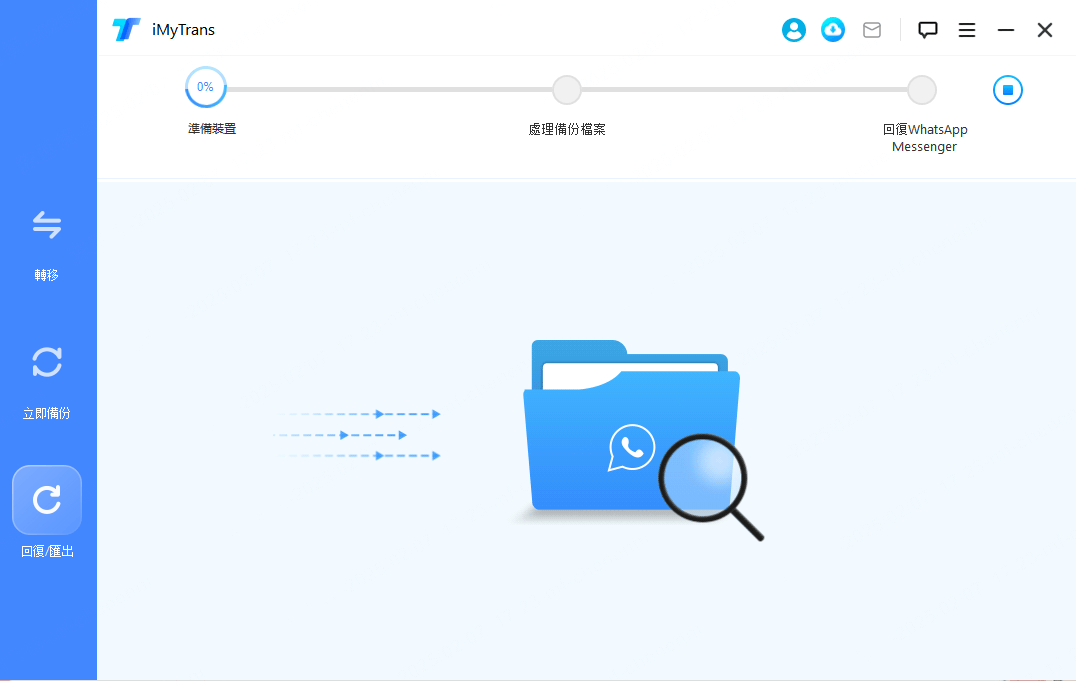
結語
如果你想要在同一系統上轉移 WhatsApp Business,官方提供的內建 WhatsApp Business 備份轉移功能足以應付基本需求,但若你希望跨系統轉移並且完整保留數據,這裡建議使用 iMyFone iMyTrans 來獲得更穩定的 WhatsApp Business 轉手機體驗!提醒一下,WhatsApp 轉 WhatsApp Business 對話紀錄或是反過來透過這個軟件也可以完成喔~







